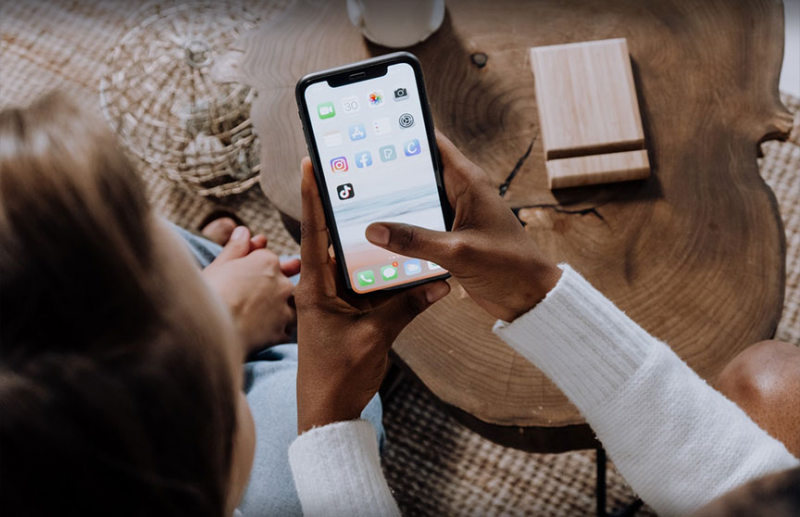Η Καθοδηγούμενη πρόσβαση, περιορίζει τη συσκευή σε μία μόνο εφαρμογή και σας επιτρέπει να ελέγχετε ποιες λειτουργίες της εφαρμογής θα είναι διαθέσιμες. Μπορείτε να ενεργοποιήσετε την Καθοδηγούμενη πρόσβαση αν αφήσετε ένα παιδί να χρησιμοποιήσει τη συσκευή σας ή αν τυχαίες κινήσεις ενδέχεται να σας αποσπάσουν την προσοχή.
Ρύθμιση της Καθοδηγούμενης πρόσβασης
- Μεταβείτε στις Ρυθμίσεις > Προσβασιμότητα και ενεργοποιήστε την Καθοδήγηση.
- Πατήστε «Ρυθμίσεις κωδικού» και κατόπιν πατήστε «Καθορισμός κωδικού».
- Εισαγάγετε έναν κωδικό κι έπειτα, εισαγάγετέ τον ξανά. Από αυτό το σημείο μπορείτε επίσης να ενεργοποιήσετε το Face ID ή το Touch ID, για να τερματίσετε μια συνεδρία Καθοδηγούμενης πρόσβασης.
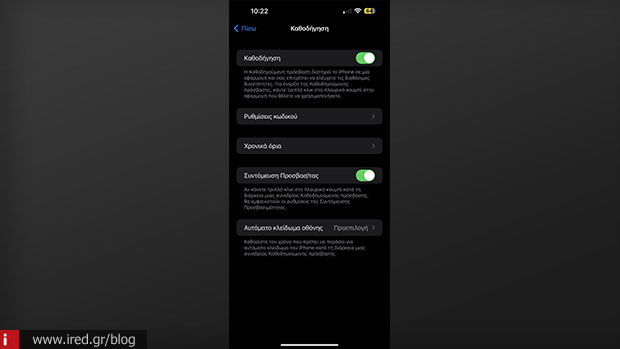
Διαβάστε επίσης: Far out Event| Η Apple αποκάλυψε τα νέα Apple Watch Series 8 με αισθητήρα θερμοκρασίας και ανίχνευση σύγκρουσης
Έναρξη συνεδρίας Καθοδηγούμενης πρόσβασης
- Ανοίξτε την εφαρμογή που θέλετε.
- Σε iPhone X ή νεότερο μοντέλο, κάντε τριπλό κλικ στο πλευρικό κουμπί. Σε iPhone 8 ή παλαιότερο μοντέλο, κάντε τριπλό κλικ στο κουμπί Αφετηρίας.
- Αν θέλετε ορισμένα μέρη της οθόνης σας να σταματήσουν να αποκρίνονται στο άγγιγμα, κυκλώστε αυτές τις περιοχές χρησιμοποιώντας ένα δάκτυλο. Μπορείτε να μετακινήσετε ή να αλλάξετε το μέγεθος του κύκλου ή να πατήσετε το X για να τον αφαιρέσετε.
- Πατήστε «Καθοδηγούμενη πρόσβαση» και στη συνέχεια πατήστε «Έναρξη».
Εναλλακτικά, για να ξεκινήσετε μια συνεδρία Καθοδηγούμενης πρόσβασης με το Siri*, ανοίξτε την εφαρμογή που θέλετε και κατόπιν πείτε στο Siri «Turn on Guided Access» (Ενεργοποίηση Καθοδηγούμενης πρόσβασης).
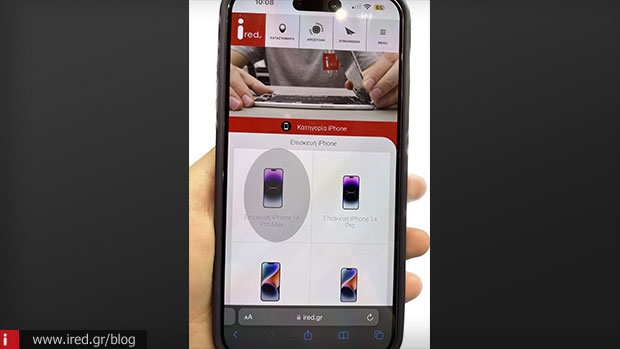
Έλεγχος των λειτουργιών που θα είναι διαθέσιμες
- Για να απενεργοποιήσετε λειτουργίες ή να ορίσετε ένα χρονικό όριο, κάντε τριπλό κλικ στο πλευρικό κουμπί ή στο κουμπί Αφετηρίας και κατόπιν πατήστε «Επιλογές». Αν δεν βλέπετε τις «Επιλογές», κάντε τριπλό κλικ στο πλευρικό κουμπί ή στο κουμπί Αφετηρίας ξανά και εισαγάγετε τον κωδικό σας.
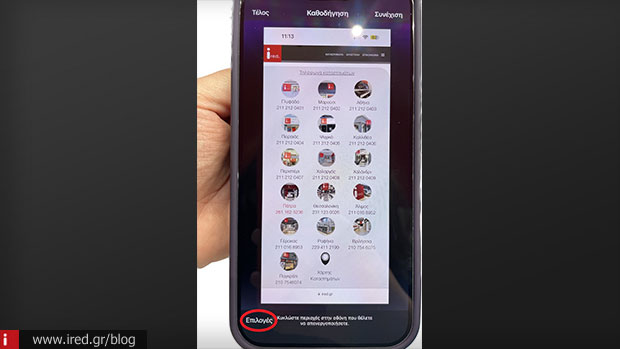
2. Ενεργοποιήστε τις επιλογές που θέλετε και κατόπιν πατήστε «Τέλος».
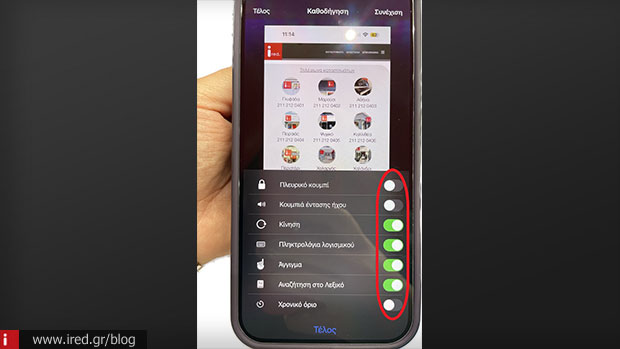
Πλευρικό κουμπί
Απενεργοποιήστε αυτήν την επιλογή, για να απενεργοποιήσετε το κουμπί ύπνου/αφύπνισης στη συσκευή σας.
Κουμπιά έντασης ήχου
Απενεργοποιήστε αυτήν την επιλογή, για να απενεργοποιήσετε τα κουμπιά έντασης ήχου στη συσκευή σας.
Κίνηση
Απενεργοποιήστε αυτήν την επιλογή, για να περιορίσετε τους τρόπους με τους οποίους η συσκευή σας αποκρίνεται στην κίνηση. Για παράδειγμα, η οθόνη σας δεν θα αποκρίνεται όταν την ανακινείτε και δεν θα περιστρέφεται, ανεξάρτητα από τον τρόπο με τον οποίο κρατάτε τη συσκευή σας.
Πληκτρολόγια
Απενεργοποιήστε αυτήν την επιλογή, για να απενεργοποιήσετε το πληκτρολόγιο ώστε να μην εμφανίζεται.
Άγγιγμα
Απενεργοποιήστε αυτήν την επιλογή αν θέλετε η συσκευή σας να αγνοεί τα αγγίγματα της οθόνης.
Αναζήτηση στο Λεξικό
Ενεργοποιήστε αυτήν την επιλογή, για να χρησιμοποιήσετε τη λειτουργία Εύρεσης κατά την επιλογή κειμένου.
Χρονικό όριο
Ενεργοποιήστε αυτήν την επιλογή, για να επιλέξετε ένα χρονικό όριο για τη συνεδρία Καθοδηγούμενης πρόσβασης.
Λήξη συνεδρίας Καθοδηγούμενης πρόσβασης
Κάντε τριπλό κλικ στο πλευρικό κουμπί ή στο κουμπί Αφετηρίας, εισαγάγετε τον κωδικό Καθοδηγούμενης πρόσβασης και κατόπιν πατήστε «Τέλος». Ή αν έχετε ενεργοποιήσει το Touch ID ή το Face ID για Καθοδηγούμενη πρόσβαση, κάντε διπλό κλικ στο πλευρικό κουμπί ή στο κουμπί Αφετηρίας.
Διαβάστε επίσης: Πως να χρησιμοποιήσετε την πίσω όψη του iPhone ως κουμπί